
时间:2021-03-03 05:19:05 来源:www.win10xitong.com 作者:win10
win10系统电脑开机时桌面只有鼠标的情况我认为很多网友都遇到过,甚至有些时候会经常碰到,新手处理关于win10系统电脑开机时桌面只有鼠标的问题不是特别容易,那win10系统电脑开机时桌面只有鼠标的问题有办法可以处理吗?当然是可以的,大家跟着小编的步伐操作:1、敲击键盘上"Win+ R"组合键,系统就会打开运行对话框。2、在运行窗口中输入" explorer.exe",然后点击"确定"按钮就可以解决了就很快的能够处理好这个问题了。win10系统电脑开机时桌面只有鼠标的问题到底该怎么弄,我们下面一起就起来看看它的详细处理教程。
推荐系统下载:深度系统Win10纯净版
1.点击键盘上的“Win R”组合键,系统将打开运行对话框。
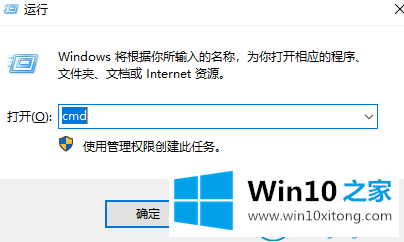
2.在运行窗口中输入“explorer.exe”,然后单击“OK”按钮解决问题。
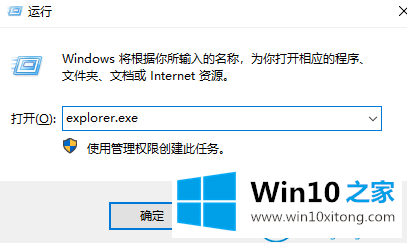
这是如何解决Win10系统电脑开机时桌面只有鼠标的问题。
更多关于win10系统的教程请关注win10 Home官网。
有关于win10系统电脑开机时桌面只有鼠标的详细处理教程呢,小编在上面的内容就说得非常详细了,如果还不能解决,我们可以用重装系统这个万能方法解决,如果你需要下载系统,可以继续关注本站。